
Hello,大家好!今天给大家分享一些用PPT绘制基础立体图形的技巧,希望能够抛砖引玉,给大家提供一些思路!
立方体
思路:首先绘制一个正方形(高度和宽度相等),之后设置深度大小与正方形的高宽相等(1厘米约等于28.35磅),最后设置适当三维旋转,即完成立方体的绘制。
步骤:
插入1个矩形,设置大小:高度4厘米,宽度4厘米;
设置形状格式:填充-纯色填充-蓝色;线条-无线条;三维格式:深度-自动,大小-113.4磅,材料-塑料效果,光源-柔和,具体参数详见下图;三维旋转:X旋转-53.5°,Y旋转-301.3°,Z旋转-302.4°。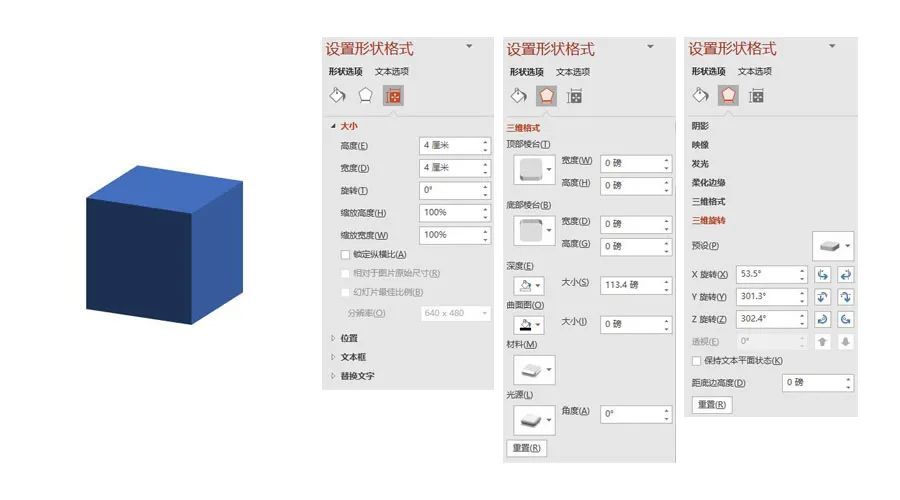
球体
思路:首先绘制一个圆形(高度和宽度相等),之后设置顶部棱台和底部棱台为圆形,高度和宽度均等于圆形的半径,最后设置适当三维旋转,即完成球体的绘制。
步骤:
插入1个椭圆,设置大小:高度4厘米,宽度4厘米;
设置形状格式:填充-纯色填充-蓝色;线条-无线条;三维格式:顶部棱台-圆形,底部棱台-圆形,材料-塑料效果,光源-柔和,具体参数详见下图;三维旋转:X旋转-53.5°,Y旋转-301.3°,Z旋转-302.4°。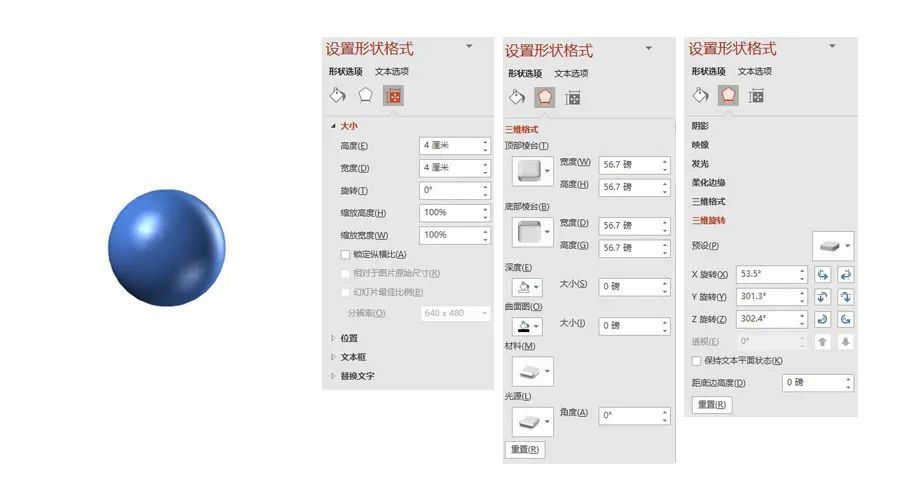
圆柱体
思路:首先绘制一个圆形(高度和宽度相等),之后设置深度大小为任意值,最后设置适当三维旋转,即完成圆柱体的绘制。
步骤:
插入1个椭圆,设置大小:高度4厘米,宽度4厘米;
设置形状格式:填充-纯色填充-蓝色;线条-无线条;三维格式:深度-自动,大小-100磅,材料-塑料效果,光源-平衡,具体参数详见下图;三维旋转:X旋转-53.5°,Y旋转-301.3°,Z旋转-302.4°。
圆锥体
思路:首先绘制一个圆形(高度和宽度相等),之后设置顶部棱台为圆形,宽度等于圆形的半径,高度设置为任意值,最后设置适当三维旋转,即完成圆锥体的绘制。
步骤:
插入1个椭圆,设置大小:高度4厘米,宽度4厘米;
设置形状格式:填充-纯色填充-蓝色;线条-无线条;三维格式:顶部棱台-圆形,材料-暖色粗糙,光源-平衡,具体参数详见下图;三维旋转:X旋转-53.5°,Y旋转-301.3°,Z旋转-302.4°。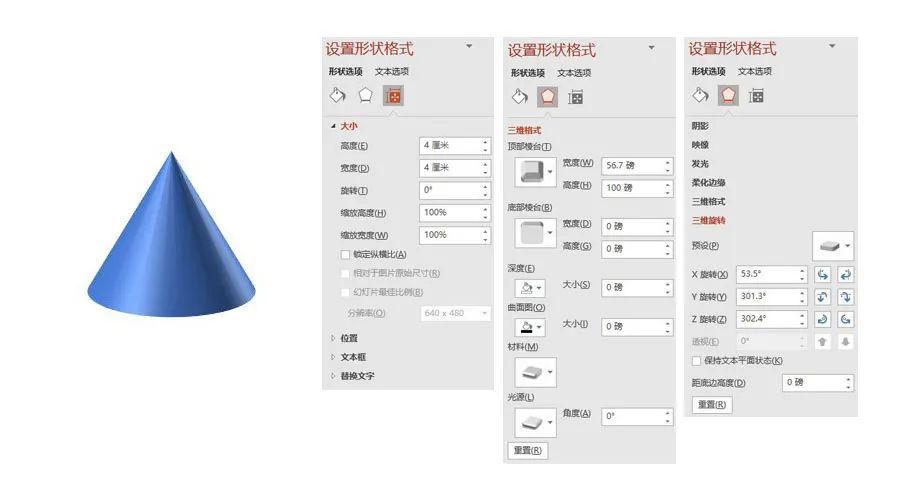
胶囊体
思路:首先绘制一个圆形(高度和宽度相等),之后设置顶部棱台和底部棱台为圆形,高度和宽度均等于圆形的半径,设置深度大小为任意值,最后设置适当三维旋转,即完成胶囊体的绘制。
步骤:
插入1个椭圆,设置大小:高度4厘米,宽度4厘米;
设置形状格式:填充-纯色填充-蓝色;线条-无线条;三维格式:顶部棱台-圆形,底部棱台-圆形,深度-自动,大小-100磅,材料-塑料效果,光源-平衡,具体参数详见下图;三维旋转:X旋转-53.5°,Y旋转-301.3°,Z旋转-302.4°。
今日分享到此结束,谢谢大家的观看!







